Pour connecter ATAS à Interactive Brokers, vous devez apporter des modifications aux paramètres de TWS. Vous devez télécharger et installer la dernière version.
Pour recevoir les données tick par tick, il est important d'acquérir un abonnement.
Téléchargez et installez le terminal de trading TWS (dernière version).
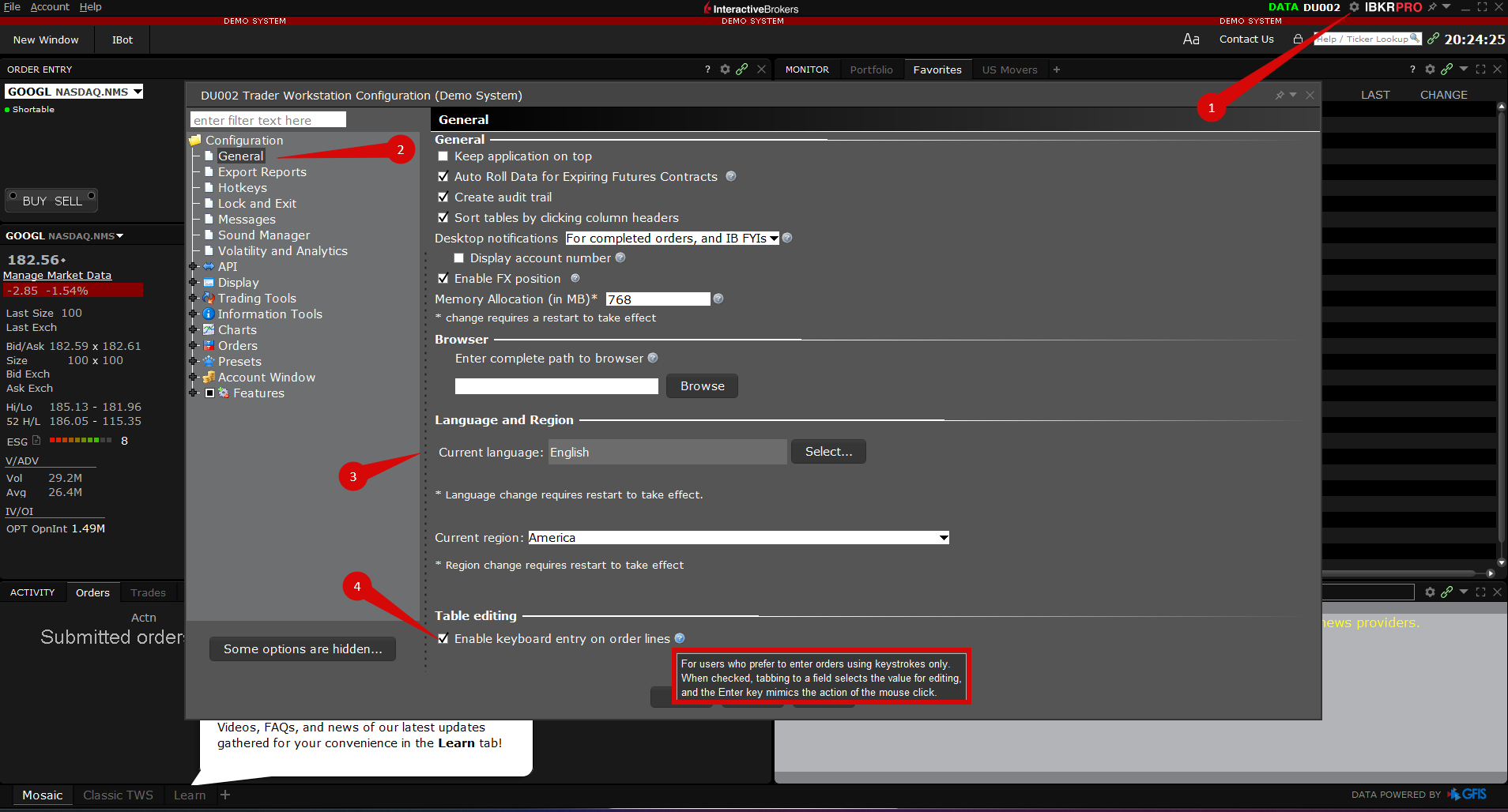
Pour recevoir des données en ligne dans ATAS, votre compte IB doit fournir des données tick par tick via l'API.
IMPORTANT : Interactive Brokers ne fournit pas la direction des trades — elle est calculée par ATAS. Les valeurs Delta peuvent varier après l'actualisation du graphique.
Paramètres de l'API dans TWS
Définissez les éléments suivants dans Configuration → API → Paramètres :
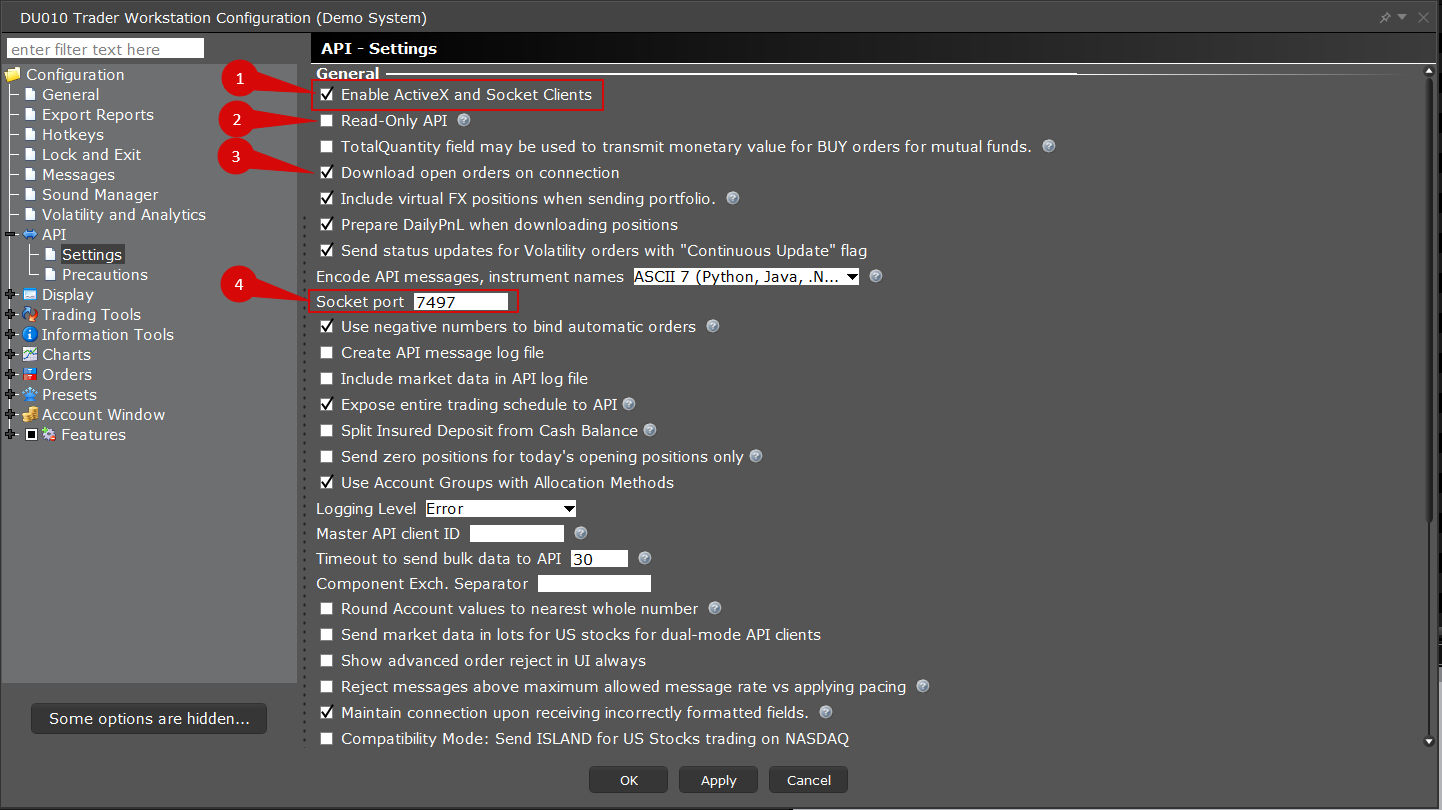
- Activer Activate ActiveX et les clients socket.
- Désactiver API, lecture seule.
- Activer le chargement des ordres ouverts à la connexion.
- Activer l'envoi des notifications API en anglais.
- Si le port est utilisé, changez le Socket-Port pour un port libre.
REMARQUE : Le compte démo d'Interactive Brokers ne fournit pas de données en ligne pour les actions.
Ajouter la connexion dans ATAS
- Ouvrez ATAS et cliquez sur Ajouter pour créer une nouvelle connexion.
IMPORTANT : Cette connexion ne fonctionne que pour le marché américain. Vous ne pourrez pas recevoir de cotations pour les instruments russes via Interactive Brokers.

- Sélectionnez Interactive Brokers comme type de connexion et cliquez sur Suivant.
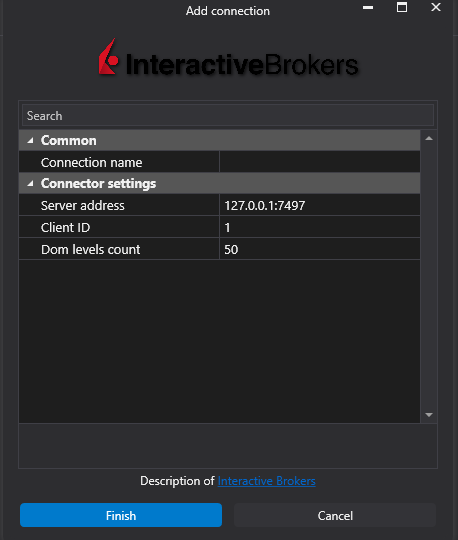
- Adresse du serveur : IP et port de l'ordinateur exécutant TWS. Par défaut : 127.0.0.1:7497.
- ID client : Tout nombre supérieur à 0 (par défaut : 1).
- Nombre de niveaux DOM : Limite de profondeur de marché (par défaut : 50).
REMARQUE : Les données de marché d'Interactive Brokers peuvent différer significativement de celles d'autres fournisseurs de données en raison de la nature de cette connexion. Veuillez en tenir compte lors de l'analyse/du trading via la connexion de ce courtier.
Cliquez sur OK — la connexion sera ajoutée.
La connexion apparaîtra comme une ligne distincte dans la fenêtre des connexions. Plus d'informations sont disponibles ici : Fenêtre des paramètres de connexion.
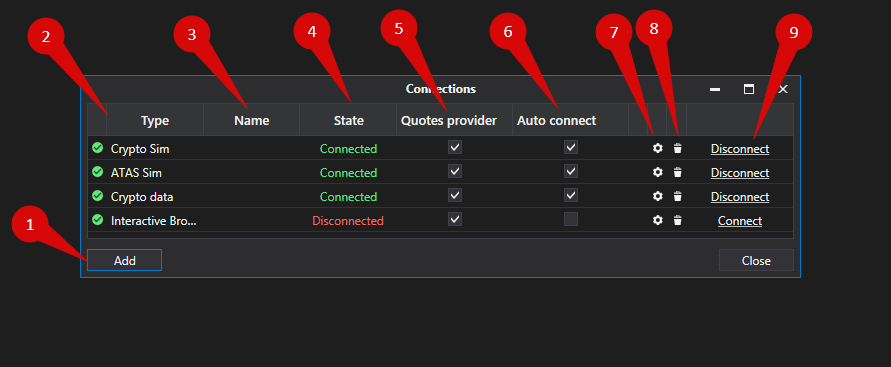
Description de la fenêtre de connexion
- Ajouter – ajouter une nouvelle connexion.
- Type – source de connexion.
- Nom – nom défini par l'utilisateur.
- Statut – statut de la connexion.
- Fournisseur de cotations – sélectionnez cette connexion comme fournisseur de cotations.
- Autoconnexion – activez cette option pour un démarrage automatique.
- Paramètres de connexion – bouton pour configurer la connexion.
- Supprimer – supprimer la connexion de la liste.
- Connecter/Déconnecter – basculer l'état du connecteur.
Cet article a-t-il été utile ?
C'est super !
Merci pour votre commentaire
Désolé ! Nous n'avons pas pu vous être utile
Merci pour votre commentaire
Commentaires envoyés
Nous apprécions vos efforts et nous allons corriger l'article